Excel2007怎样设置平均行列间距
发布时间:2017-06-07 15:22
相关话题
如何用Excel2007使用平均分布各行各列方式进行数据操作,对于刚从其它版本转型过来的应该就不会太懂吧,没关系,下面给大家分享Excel2007设置平均行列间距的方法,欢迎大家来到学习。
Excel2007设置平均行列间距的方法
例如:图中表格各列宽度不同,要平均分配各列。
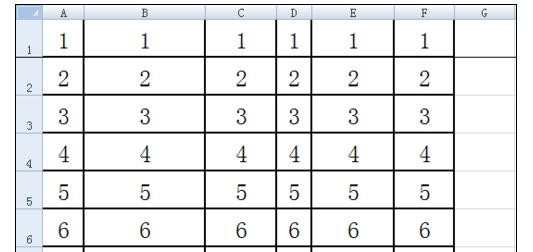
先选择要平均分配的列,方法是先将鼠标指针移动到要选择的第一列的列标题处,鼠标指针会变成一个箭头。如图。
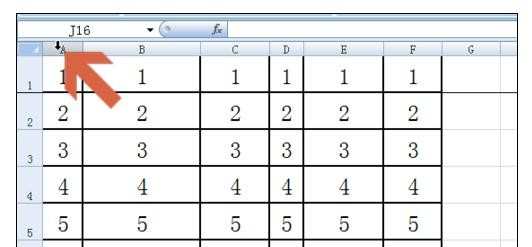
按住鼠标左键的同时拖动鼠标指针至要选择的最后一列的列标题处。即选择了这些列。
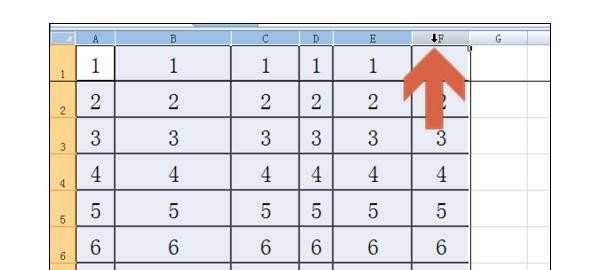
将鼠标指针移到列标题处已选择的任一两列中间,鼠标指针会变成两个左右的箭头。如图。
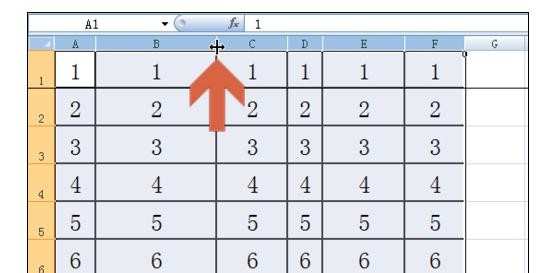
按住鼠标左键的同时向左或者向右移动鼠标指针,将该列宽调整至想要平均分配成的宽度。调整时会显示调整的列宽度值。
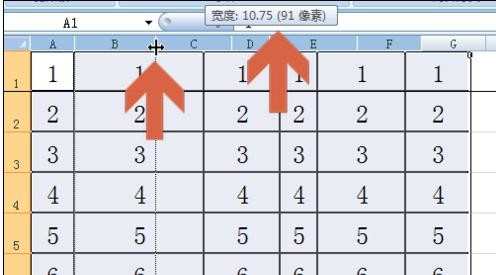
调整好宽度后,松开鼠标左键,这时其他已选择的列的宽度就都自动变成同样的宽度了。
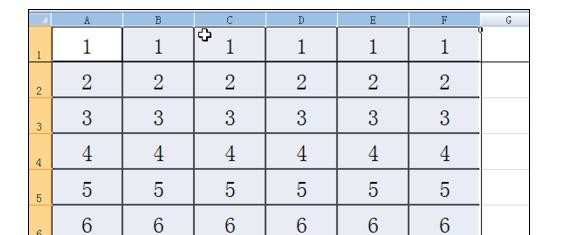
7平均分配各行的方法也是一样,只是先选择要分配的行,再调整其中一行的宽度即可。
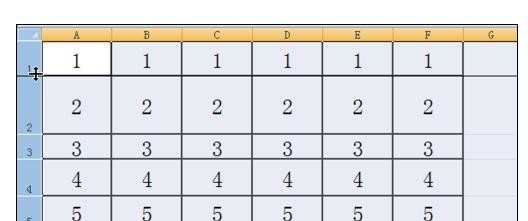
猜你感兴趣:
1.excel如何计算加减乘除
2.excel表格怎么设置平均分布各列
3.excel2007表格怎么调节行距离
4.excel怎么调整表格行距和列距
5.怎么设置excel行间距和列间距

Excel2007怎样设置平均行列间距的评论条评论